Sesuai dengan permintaan salah seorang teman, saya ingin memberikan cara bagaimana mengompresi dari beberapa file/folder menjadi satu file. Mungkin tulisan ini berguna juga bagi pembaca yang belum mengetahuinya. File yang terkompresi ini bisa dilampirkan dalam mengirim email ataupun di-upload dalam situs file hosting seperti Ziddu.
Namun jika Anda ingin menyimpan file-file Anda di Ziddu, terlebih dulu harus membuat akun. Klik tombol di bawah untuk mendaftar secara GRATIS.
Keuntungan cara ini yaitu:
1. Lebih mempersingkat waktu karena ukuran file yang diupload lebih kecil
2. Irit biaya bagi yang menggunakan internet dengan paket kuota.
Syarat utamanya, komputer Anda harus terdapat program kompresi. Di sini saya gunakan "WinRar". Bagi yang belum memilikinya, silahkan klik tombol di bawah untuk men-download.
Setelah WinRar terinstall di komputer Anda, ikuti langkah-langkah berikut untuk menjadikan beberapa file/folder menjadi satu file.
1. Pilih file/folder mana saja yang ingin Anda jadikan menjadi satu file.
2. Klik kanan pada salah satu file/folder, pilih "Add to archive..."
3. Setelah muncul window "Archive name and parameters", tentukan pilihan Anda:
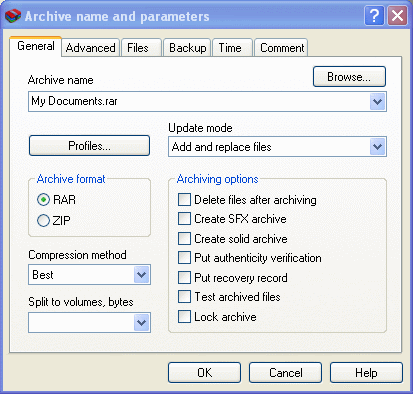
- Beri nama file pada kotak "Archive name". Jika file tersebut ingin disimpan di tempat lain, klik tombol "Browse..." lalu pilihlah folder tujuan. Tapi jika ingin menjadi satu tempat dengan file/folder tadi, abaikan saja.
- Pilih "Archive format". Saran saya gunakan type file "RAR" saja.
- Pilih "Best" pada kotak "Compression method" agar file terkompresi menjadi sekecil mungkin.
- Pilihan pada kotak "Split to volumes, bytes" digunakan untuk memecah file yang terkompresi apabila file/folder berukuran besar dan ingin dipecah dengan satu ukuran tertentu.
- Klik "OK" dan proses kompresi akan berjalan.
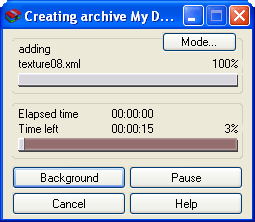
4. Setelah file kompresi berhasil dibuat, lalu kirimkanlah file tadi melalui akun email Anda.
Mudah bukan...?
N45A5YXGRBQA
Tags: Computer, Free download, Google, Tutorial
 Jika anda suka dengan posting ini dan berharap mendapatkan informasi lain ketika saya membuat posting baru, maka pastikan Anda sudah berlangganan gratis update dari saya via email.
Berlangganan Sekarang!
Jika anda suka dengan posting ini dan berharap mendapatkan informasi lain ketika saya membuat posting baru, maka pastikan Anda sudah berlangganan gratis update dari saya via email.
Berlangganan Sekarang!



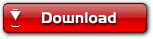
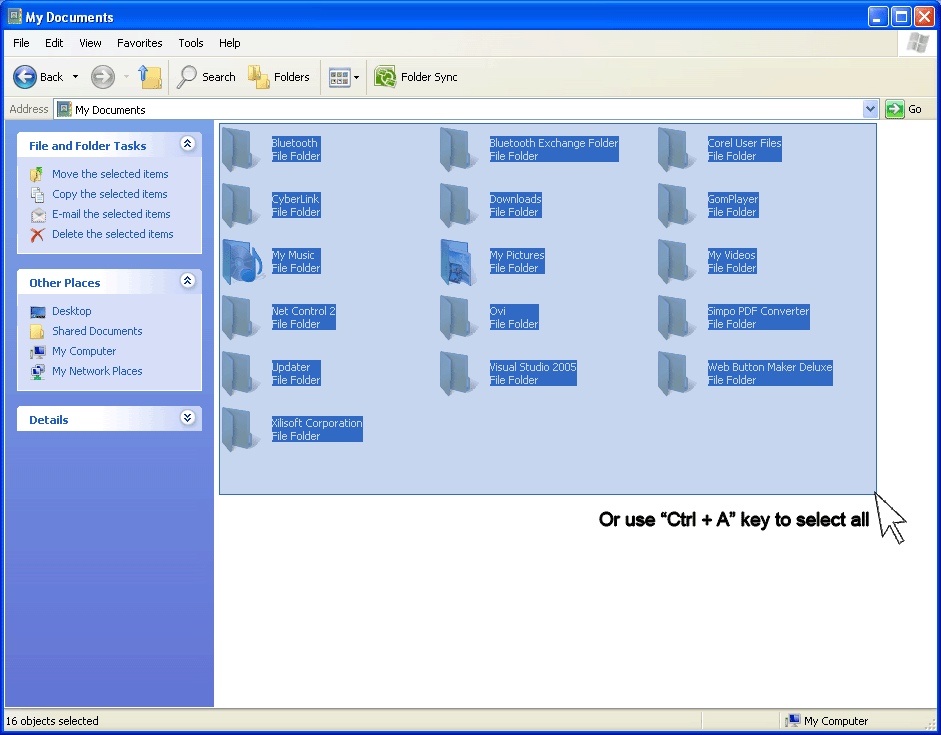
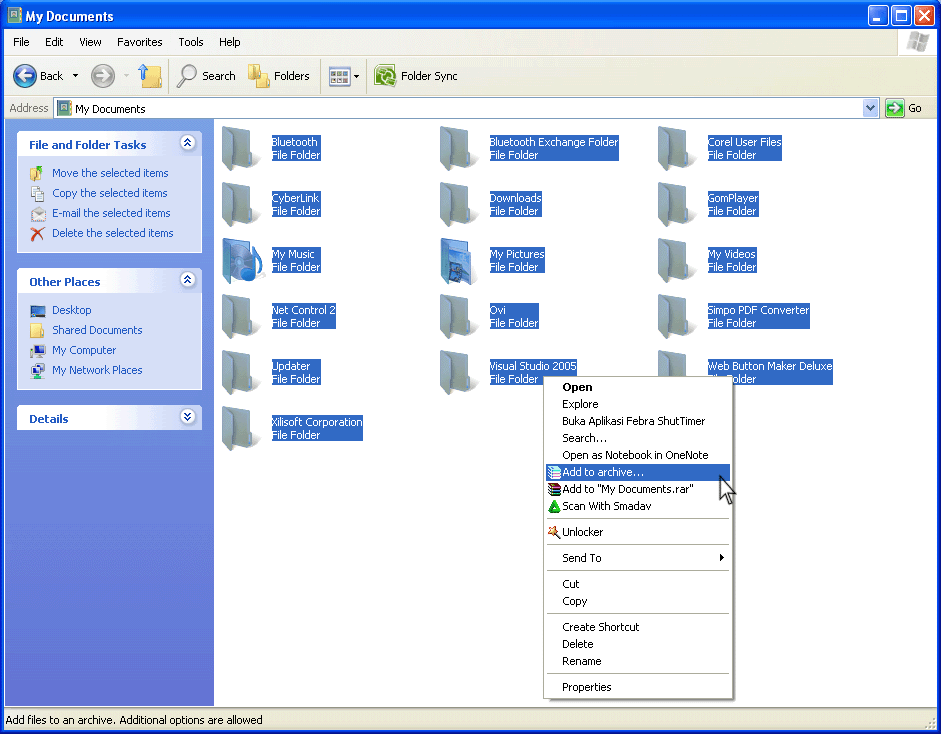
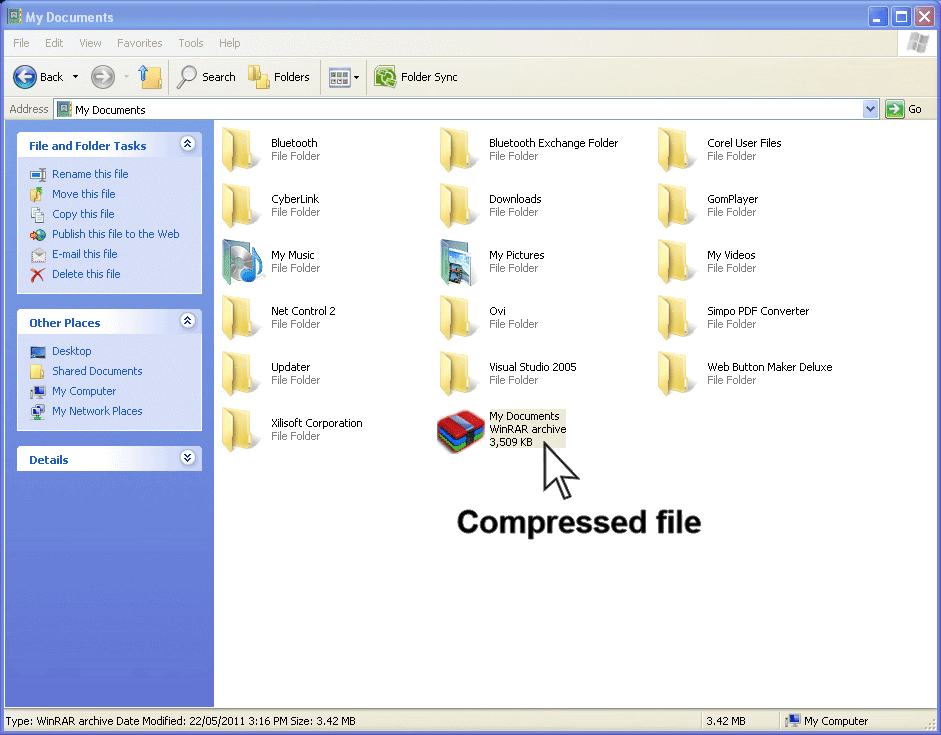

0 komentar: